Um SchwarzWeiß-Fotos optimal auf Foto-Tintenstrahldruckern auszudrucken, sind einige Dinge zu beachten, damit das ausgedruckte Foto auch wirklich einem herkömmlichen SchwarzWeiß-Foto ähnelt.
Drucker
Normale Drucker (Tintenstrahl- / Laserdrucker), eignen sich
nicht für einen fotorealistischen Ausdruck, da diese Drucker den Tonwertumfang
eines SchwarzWeiß-Fotos nicht annähernd erreichen.
Zum fotorealistischen Ausdruck von SchwarzWeiß-Fotos wird ein sog. Foto-Drucker benötigt, der den vollen Tonwertumfang auf das Papier bringen kann, dies sind in der Regel Foto-Tintenstrahldrucker (der Schwerpunkt liegt hier auf die Bezeichnung "Foto").
Vorbereitung zum Druck
Ob Sie ein herkömmliches
SchwarzWeiß-Negativ (Film) mit einem Filmscanner einscannen, oder mit einer
Digital-Kamera fotografieren ist gleichgültig, die nachfolgenden
Arbeitsschritte sind für alle digitalen Fotos gleich.
Bei der herkömmlichen Fotografie gibt es Farb- und
SchwarzWeiß
Filme.
Bei Digital-Kameras wird in der Regel ein Farbbild aufgenommen, aber einige
Digital-Kameras bieten schon bei der Aufnahme die Möglichkeit nicht in Farbe,
sonder gleich in SchwarzWeiß aufzunehmen (bitte in der Bedienungsanleitung der
Kamera nachlesen).
Bildbearbeitungsprogramm
Haben Sie die digitalen Bilder auf Ihren Computer kopiert,
laden Sie ein Bild in Ihr Bildbearbeitungsprogramm.
a) Der einfachste Weg um ein Foto SchwarzWeiß auszudrucken ist der, wenn man im Drucker Setup (Einstellungen) einfach wählt: "Graustufendruck" (oder ähnliche Begriffe). Diese einfache Methode hat aber einige Nachteile, beachten Sie deshalb die weiter unten aufgeführten Tipps.
b) Hat man ein Foto nicht in SchwarzWeiß, sondern als
Farbbild vorliegen, ist die unter a) beschriebene Methode nicht anzuraten, da eine Beurteilung von
Helligkeit und Kontrast so gut wie nicht möglich ist.
Wandeln Sie also Ihr Farbfoto im Bildbearbeitungsprogramm zuerst in Graustufen
um (die Funktion ist meist zu finden unter: >BILD<
>KONVERTIEREN< >GRAUSUSTUFEN 256 Farben 8it< ), so können Sie
schon auf dem Bildschirm recht gut beurteilen, wie das Foto dann später im
Ausdruck erscheint.
 |
 |
Ggf. können Sie das Bild im Bildbearbeitungsprogramm noch in der Helligkeit, Kontrast und Bildausschnitt usw. anpassen und ggf. weitere übliche Bildbearbeitungsfunktionen anwenden.
Drucken Sie nun das Bild aus um es zu beurteilen.
Je nach Drucker kann es vorteilhafter sein , wenn Sie im Drucker
Setup (Einstellungen) wählen: "Graustufendruck" (oder ähnliche
Begriffe). Einige Drucker stellen diese Funktion automatisch ein, wenn sie
erkennen, daß es sich um eine reine SchwarzWeiß Datei handelt.
Farbstich
Nicht immer ist der
SchwarzWeiß
Ausdruck so wie Sie sich es vorstellen, denn oft hat das Bild einen (leichten) Farbstich.
Dies kann verschiedene Ursachen haben, oft liegt es daran, daß sich der Drucker
(im Drucker-Setup) nicht auf "Graustufendruck" umstellen läßt und nicht nur mit
der Schwarzen Tintenpatrone druckt, sondern auch mit den Farbtintenpatronen.
Abhilfe siehe weiter unten unter "Entfernen des Farbstiches".
Beachten Sie auch die Tipp's zum Thema >Monitor kalibrieren<
 Neutrale Farbe |
|
 Farbstich Grün |
 Farbstich Blau |
Papier
In der Regel bringen die Fotopapiere die vom
Druckerhersteller empfohlenen werden die besten Ergebnisse.
Schauen Sie mal ins das Druckerhandbuch, dort werden auch verschiedene
Papiersorten, für die verschiedensten
Verwendungszwecke empfohlen.
Lesen Sie bitte auch die Empfehlungen und Tipp's: "Tipp's
für Papiere für den Fotodruck".
Hier >>Foto-Papiere<<
finden Sie auch gleich eine Auswahl von Foto-Papier-Fremdherstellern für den Fotodruck.
Papiere verschiedener Hersteller haben nicht nur verschiedene
Eigenschaften wie Papierstärke und Oberflächenstruktur, sondern geben
auch das Foto unterschiedlich wieder. Dies kann auch zutreffen bei verschiedenen
Papieren (Papierstärken und Oberflächenbeschaffenheit) des gleichen
Herstellers.
So kann es sein, daß Ihr Ausdruck, trotz richtiger Einstellung im
Bildbearbeitungsprogramm und im Drucker Setup nicht ganz Ihren Vorstellungen
entspricht, weil es z.B. einen Farbstich aufweist, oder der Kontrast zu hart,
oder auch zu weich, oder auch die Schärfe nicht optimal ist.
Variieren Sie auch mit den im Drucker Setup möglichen
Einstellungen, denn jede Einstellung bringt andere Ergebnisse auf das (gleiche)
Papier.
Bei meinem Drucker sind folgende Einstellungen möglich:
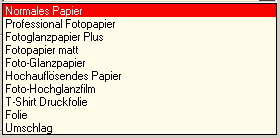
-/-
 Guter, richtiger Kontrast Die hellen Stellen sind gerade noch leicht durchgezeichnet, die dunklen Stellen sind gut gedeckt, aber weisen ebenfalls noch Zeichnung auf. |
|
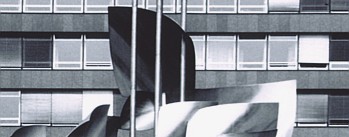 Kontrast zu gering Die dunklen Stellen sind nicht satt schwarz, die hellen Stellen sind bereits grau belegt. |
 Kontrast zu hoch die hellen Stellen sind zu hell (bereits ausgefressen), die dunklen Stellen weisen keine Zeichnung mehr auf |
Abhilfe: Kaufen Sie das gleiche Papier
(Oberflächenstruktur und Papierstärke) von einem anderen, oder mehreren
Papierherstellern und drucken Sie das selbe Foto auf den verschiedenen Papieren
(mit der gleichen Einstellung im Drucker-Setup) aus, Sie werden staunen welche Unterschiede hier ggf. auftreten
können, auch wenn manchmal die Unterschiede erst sichtbar werden, wenn man die
verschiedenen Ausdrucke direkt vergleicht. Hier lohnt sich in jedem Fall das Experimentieren.
Papiere mit einer Oberflächenstruktur (Seidenglanz, Matt usw.) weisen in der
Regel immer einen geringeren Kontrastumfang auf, wie Papiere mit
glänzender, oder Hochglänzender Oberfläche, die den größten Kontrastumfang
wiedergeben können !!!
Entfernen des Farbstiches
Funktionieren die obigen Tipps nicht
und hat Ihr Bild immer noch einen Farbstich, so
kann man sich auch wie folgt weiter helfen:
Liegt das digitale Bild als reines SchwarzWeiß-Bild vor (Graustufen 256 Farben
8it), so muß dieses erst konvertiert werden in "RGB Farben 24 Bit".
Jetzt können Sie mit der Funktion "FARBAUSGLEICH" oder
"FARBANPASSUNG" den Farbstich beseitigen (Veränderung der
Einstellwerte nur in ganz geringen Schritten).
Der Farbstich ist immer zu beseitigen indem man die Komplementärfarbe erhöht.
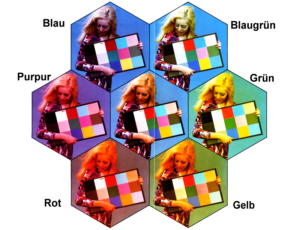 |
Filterfarbkreis mit den Grundfarben
Blau, Grün und Rot (das sind die additiven
Grundfarben erster Ordnung) |
Beispiel: Hat Ihr Bild einen Grünstich. so müssen Sie die
Farbkorrektur in Richtung Purpur verändern (also immer die genau
gegenüberliegende Farbe im Farbkreis, im Bildbearbeitungsprogramm ist hier
entweder weniger Grün, oder mehr Purpur einzustellen).
Meist ist der Farbstich aber keine reine Farbe, sondern eine unterschiedliche Mischung aus zwei
Farben (z.B. Blau und Grün), deshalb müssen Sie ein wenig mit der
Farbkorrektur experimentieren um den Farbstich ganz genau zu entfernen.
Verlassen Sie sich nicht unbedingt auf die Bilddarstellung auf Ihrem Bildschirm,
sondern machen jeweils einen Probeausdruck.
Im Drucker-Setup müssen Sie jetzt unbedingt einstellen: FARBDRUCK, oder
ähnlich lautende Begriffe (aber hier NICHT "Graustufendruck"
wählen).
Hinweis: Verändern Sie immer nur zwei Grundfarben
(z.B. Blau und Grün, oder Blau und Rot, oder Grün und Rot), aber nicht
zusätzlich eine dritte Farbe, denn wird eine dritte Farbe gleichzeitig
verstellt, werden die beiden anderen Farben mehr oder weniger neutralisiert.
Wer selbst schon mal in der herkömmlichen Dunkelkammer Farbvergrößerungen
hergestellt hat kennt diese Filterregel.
Beispiel: Sie stellen Blau auf 50, Grün auf 30 und Rot auf 10, dann haben Sie
im Endeffekt nur Blau 40, Grün 20 !!!
Toner / Bildverfremdung
Nicht immer ist für SchwarzWeiß-Fotos ein reines
SchwarzWeiß die richtige Wahl, wenn es sich z.B. um ältere Motive handelt
(Repros von älteren Familienfotos usw.). Hier kann es von Vorteil sein, wenn
man absichtlich die Farbwiedergabe manipuliert, z.B. in Richtung Braun /
Gelb-Braun. Früher wurden herkömmliche Fotos absichtlich getont (z.B.
Schwefeltoner) um einen angenehmeren Bildton zu erzielen, oder um die
Haltbarkeit der Bilder zu verbessern.
Diesen angenehmen Bildton kann man auch in der heutigen digitalen Zeit erzielen,
wenn man mit der Farbkorrektur den gewünschten Farbstich einstellt.